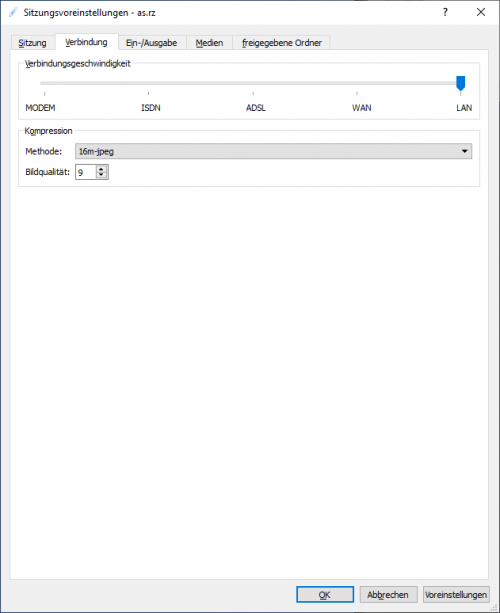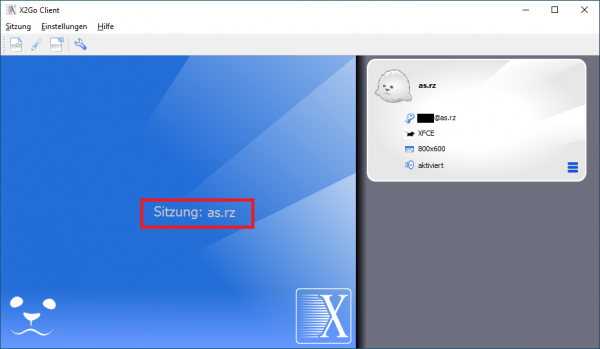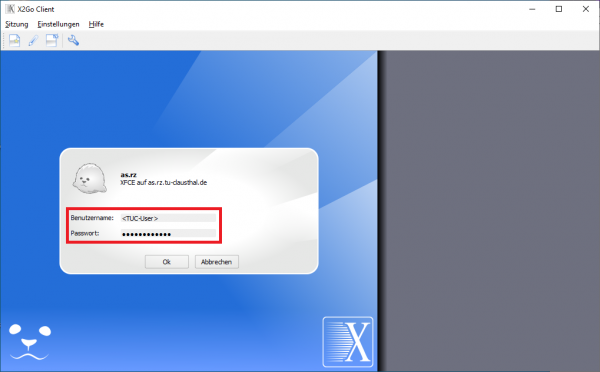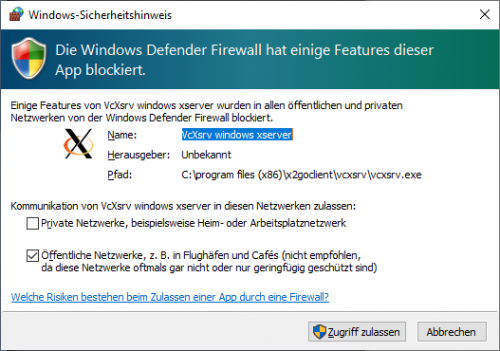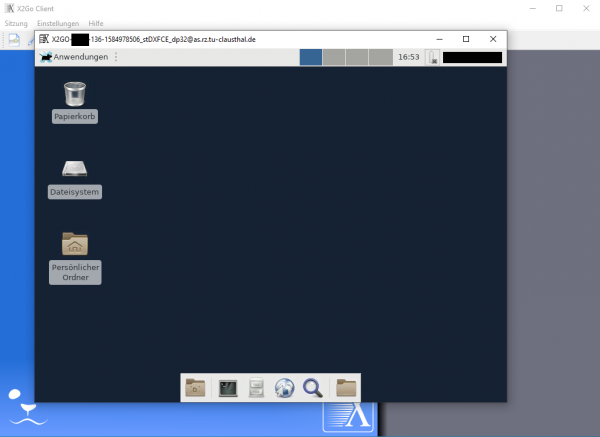−Inhaltsverzeichnis
Grafischer Zugang zum Applikationsserver per x2go-Client
Auf dem Applikationsserver des Rechenzentrums sind diverse kommerzielle Applikationen installiert, so dass sie von Nutzern des Rechenzentrums verwendet werden können. Der Zugriff auf den Applikationsserver erfolgt entweder per Kommandozeile (SSH) oder über den hier beschriebenen grafischen Fernzugriff.
Zugang per x2go-Client
Seit der Applikationsserver as.rz.tu-clausthal.de in der Compute-Cloud des RZ betrieben wird, ist es möglich auch per x2go-Client die komplette X-Session „umzulenken“. Clients für sämtliche gängigen Betriebssystem-Plattformen sind erhältlich. Nähere Erläuterungen zum Download und der Installation finden Sie auf den Webseiten des x2go-Projekts:
Konfiguration und erster Start
Nach der Installation und Start des Programmes müssen noch folgende Einstellungen vorgenommen werden. Achten Sie darauf, dass unter Login Ihr TUC-User eingetragen wird.
Bitte tragen Sie folgende Daten ein (Der Windows-Manager GNOME wird nicht! unterstützt):
| Sitzungsname | as.rz |
| Host | as.rz.tu-clausthal.de |
| Login | TUC-User in Kleinbuchstaben |
| SSH-Port | 22 |
| Sitzungsart | XFCE |
- Verbindungsgeschwindigkeit auswählen
- Sitzung öffnen
- Ihr persönliches TUC-Passwort eingeben.
- bei aktivierter Windows-Firewall im PopUp-Fenster „Zugriff zulassen“ auswählen.
- Damit ist die Konfiguration beendet.